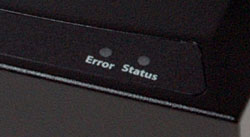Índice
Acerca de Wireless USB Print Server >
Instalación del Wireless USB Print Server
Configuración de impresora en PC cliente (Instalaciones adicionales)
Sistemas operativos distintos de Windows
IPP (Protocolo de impresión por Internet)
Datos técnicos del Wireless USB Print Server
Wireless USB Print Server
Guía del usuario

El Wireless USB Print Server, USR5436, puede utilizarse en cualquier entorno de red doméstica o de oficina para compartir una impresora USB a través de una red de Ethernet o una red inalámbrica. Si utiliza el servidor de impresión USB para conectar una impresora USB a un dispositivo de red inalámbrica o Ethernet, como un router inalámbrico o para que actúe, todos los usuarios de la red pueden compartir la impresora USB sin tener que sacrificar los recursos de un ordenador para actuar como el servidor de impresión dedicado.
Requisitos del sistema
- Un ordenador con sistema operativo Windows y tarjeta de interfaz de red (NIC) conectada a la red
- CD-ROM de instalación de la impresora
- Navegador de Internet compatible con HTML 4.01
- Un cable Ethernet
- Un cable USB
Exterior del producto
Vista frontal
|
LED Status (Estado)
|
LED Error
|
Descripción
|
|
Apagado
|
Apagado
|
La unidad no recibe corriente. |
|
Encendido
|
Encendido
|
Se ha producido un error de hardware. |
|
Encendido
|
Apagado
|
Funcionamiento normal (inactividad). |
|
Parpadeante
|
Apagado
|
Se están transmitiendo o recibiendo datos. |
|
Parpadeante
|
Parpadeante
|
Se está realizando la actualización del firmware. |

Vista lateral
DIAG: Pulse este botón para imprimir una página de diagnóstico o para restaurar los valores configurados de fábrica.
Print diagnostic test page (Imprimir página de prueba de diagnóstico): Mantenga pulsado el botón de diagnóstico durante dos (2) segundos para imprimir una página de diagnóstico que incluye la configuración del Wireless USB Print Server.
Reset/Restore Factory Default Settings (Restablecer/Restaurar la configuración predeterminada de fábrica): Para restaurar los valores configurados de fábrica e imprimir una página de diagnóstico con la información acerca de la configuración por defecto, desenchufe la fuente de alimentación del Wireless USB Print Server y mantenga pulsado el botón de diagnóstico mientras vuelve a enchufar la fuente de alimentación. Siga pulsando el botón Diagnostic (Diagnóstico) durante diez segundos para restaurar los valores configurados de fábrica.
Puerto USB: Use este puerto para conectar una impresora USB al Wireless USB Print Server.
Puerto LAN: Use este puerto para conectar el Wireless USB Print Server a un router, un conmutador u otro dispositivo de red Ethernet.
POWER (ALIMENTACIÓN): Use este puerto para conectar la fuente de alimentación al Wireless USB Print Server.
R46.1034.00
rev 2 05/05